|
Topページ=>JWW-CAD再入門=>JW_CAD for Windows再入門=>クロックメニュー クロックメニュークロックメニューJW−CADのクロックメニューを使ってみました。そのときのメモ書きです。[設定]−[基本設定]−[一般(1)]のタブの中に「クロックメニューに移行するドラッグ量」が、初期値が35で設定されています。クロックメニューを使うにあたり、この値を好みで調節してみてください。 作画ウィンドウ上でマウスを左ボタンを押してドラッグすると、時計のようなマークが現れます。 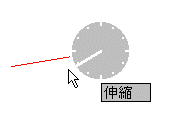 ドラッグしたまま時計の廻りを廻ってみるとコマンドの名前がいろいろ表示されます。選択したいコマンド名が表示されたとき、マウスの左ボタンを離しますと、そのコマンドが選択されます。もし、キャンセルしたいときは、時計の中にマウスを移動して「キャンセル」を表示させ、マウスの左ボタンを離します。 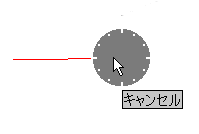 これが、クロックメニューです。たとえば、消去コマンドの最初の指定は、消去する線の指定ですので、消去する線上で、ドラッグを開始してください。 注:ドラッグ始める点は、クロックメニューで選ぶコマンドで1つ目に選ぶ点にしてください。直線を引くときは、引きはじめの点上でドラッグを開始してください。つまり、コマンド指定と、そのコマンドの1つ目の指定を同時に指定をします。 ドラッグして、選択したいコマンド名が表示されたとき、そのまま右ボタンをクリック(つまり、両方のボタンが押される)するとサブメニューが表示されます。選択したいサブメニューが表示されたところで、マウスの左ボタンを離します。 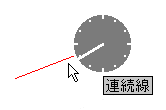 注:サブメニューの表示方法は、マウスのボタンを押したまま、時計の中へ入れて出すことで、サブメニューとメインメニューを切り替えることもできます。 この、メインメニューは、「AM」メニュー」、サブメニューは「PM」メニューと呼ばれます。時計の明るさも変わりますので、どちらのメニューが表示されているかがわかるようになっています。 以上から、左ボタンを押してドラッグしたときに表示されるクロックメニューのうち、「AM」メニューを、左AMと呼びます。そして、12個のコマンドを時間で指定します。たとえば、左AMメニューの1時のメニューは、線・矩形です。これを、クロックメニュー左AM1時と表現します。以下に、クロックメニューの一覧を表示します。PMメニューは、マインメニューのコマンドのサブメニューですので、選択されているメインメニューのコマンドにより内容が変化します。 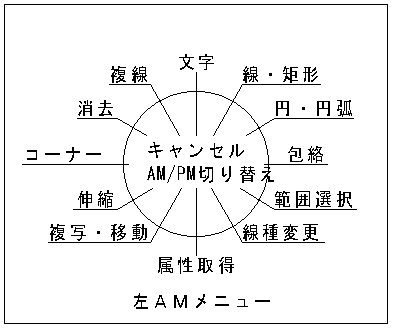 JW−CADのクロックメニュー一覧
クロックメニューは、[設定]−[基本設定]−[AUTO]でカスタマイズできます。上の4つの時計状のものが、クロックメニューの設定するものです。下のコマンド一覧からコマンドの番号を調べ、それを4つのクロックメニューの12方位の入れたい場所の番号を変更するだけです。 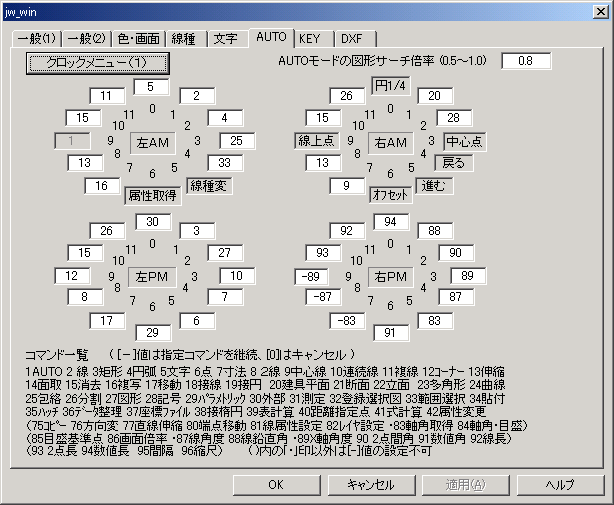 コマンド番号一覧が、小さく読みにくいので、まとめて見ました。
Topページ=>JWW-CAD再入門=>JW_CAD for Windows再入門=>クロックメニュー |
|||||||||||||||||||||||||||||||||||||||||||||||||||||||||||||||||||||||||||||||||||||||||||||||||||||||||||||||||||||||||||||||||||||||||||||||||||||||||||||||||||||||||||||||||||||||||||||||||||||||||||||||||||||||||||||||||||||||||||||||||||||||||